Todos hemos estado ahí: intentas usar tu iPhone y de pronto, simplemente, no pasa nada. Recuerdo una vez cuando estaba en mitad de una conversación importante, utilizando mi iPhone 7, y mi pantalla se quedó congelada sin más. Me despertó una sensación de frustración, como si, de alguna manera, mi mundo digital se hubiera paralizado. Pero, ¿qué hacer cuando el iPhone no responde? A lo largo de los años, he descubierto algunos consejos prácticos que pueden ayudar en estas situaciones incómodas. Así que aquí te comparto mis experiencias y soluciones para que puedas estar preparado la próxima vez que tu iPhone se ponga rebelde.
Reiniciar el iPhone
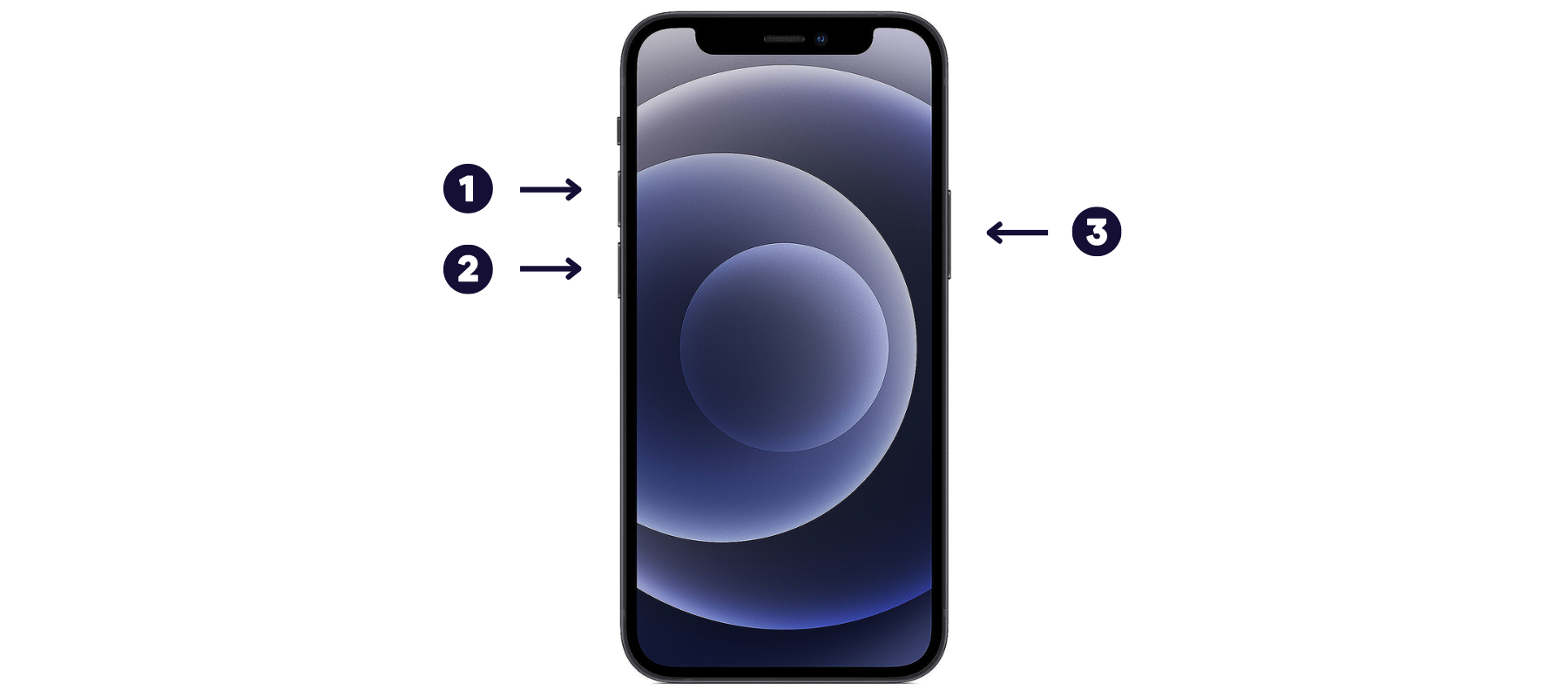
Uno de los primeros pasos que suelo seguir es realizar un reinicio forzado. Este método varía según el modelo de iPhone que estés usando:
- iPhone 8 y modelos posteriores, como el iPhone 14 Pro Max: Pulsa y suelta rápidamente el botón de subir volumen, luego el botón de bajar volumen, y posteriormente mantén presionado el botón lateral hasta que veas el logo de Apple.
- iPhone 7 y 7 Plus: Mantén pulsado el botón de bajar volumen y el botón de encendido hasta que el logo de Apple aparezca.
- iPhone 6s y modelos anteriores, como el iPhone 11 reacondicionado: Mantén apretados el botón de inicio y el de encendido hasta que veas el logo de Apple.
El reinicio forzado es un alivio inmediato cuando el iPhone no responde, ya que ayuda a recargar su software sin impactar los datos almacenados.
Revisar la carga de la batería
Más de una vez, me he encontrado culpando al sistema operativo cuando, en realidad, el problema era algo tan simple como una batería agotada. Una vez estaba usando mi iPhone 11 en modo avión en un vuelo y culpe al sistema cuando no respondía; resultó que la batería había estado baja antes del despegue y no me había dado cuenta.
Asegúrate de que el iPhone esté cargado enchufándolo durante al menos 15 minutos antes de intentar encenderlo nuevamente. Si el dispositivo no se carga, considera probar con otro cable o adaptador.
Actualizar iOS
Mantener tu iOS actualizado es crucial. Recuerdo mi paso a iOS 14, donde ciertos errores del sistema que enfrenté en mi iPhone antiguo mejoraron significativamente después de la actualización. Las versiones más nuevas, como la beta de iOS 18 para el iPhone 17 Pro Max, prometen no solo nuevas características sino un sistema más estable.
La actualización puede resolverse fácilmente accediendo a Configuración > General > Actualización de software. Si no puedes hacerlo desde el dispositivo, intenta actualizar mediante iTunes o Finder en una computadora.
Liberar espacio de almacenamiento
He aprendido por las malas que tener un almacenamiento casi lleno puede afectar el rendimiento del dispositivo. Hace unos años, mientras usaba mi iPhone 9, noté que las aplicaciones comenzaban a fallar o se congelaban regularmente. Entrar y limpiar archivos innecesarios, fotos duplicadas o aplicaciones no usadas ayudó a revivir su rendimiento.
Utiliza la opción de Almacenamiento de iPhone en la configuración para ver un desglose de qué tanto espacio está utilizando cada aplicación y actúa en consecuencia.
Restablecer ajustes
Si bien no es una solución que uso de inmediato, el restablecimiento de todos los ajustes puede resolver problemas persistentes. En mi iPhone 14 reacondicionado, enfrenté problemas de conectividad Wi-Fi que se solucionaron restableciendo los ajustes del dispositivo. Esto no borra datos personales pero sí contraseñas Wi-Fi, ajustes de pantalla, y coloca las configuraciones predeterminadas de todas las apps.
Restauración a través de iTunes o Finder

Cuando todas las soluciones anteriores fallan, restituir el iPhone puede ser la última opción. He tenido que hacerlo solo un par de veces, pero siempre ha solucionado problemas profundos de software. A través de iTunes en una PC o Finder en una Mac, puedes realizar una copia de seguridad y luego restaurar el dispositivo a su configuración de fábrica.
Para finalizar, siempre trato de mantenerme informado sobre los últimos modelos y sistemas iOS. Los avances en los modelos recientes como el iPhone 17 Pro también significan que el software tiende a ser más estable y menos propenso a estos problemas.
Espero que estos consejos sean útiles si alguna vez te encuentras con un iPhone que no responde. ¿Alguna vez has lidiado con un problema similar y cómo lo solucionaste? Me encantaría leer tus experiencias en los comentarios. Y si estás interesado en conocer más sobre la amplia gama de iPhones disponibles, no dudes en visitar la colección de iPhones en GSMPro.

